Adición de vídeo, screencast, y archivos de audio en iBooks autor
Puede agregar compatible con iPad de vídeo MPEG-4 (.m4v) Archivos a su texto iBooks Autor - incluyendo películas y grabaciones de pantalla - y audio AAC (.m4a o .m4v) Archivos. Pero no se puede utilizar los métodos habituales de importación o de arrastrar y soltar. En su lugar, tendrá que arrastrar y soltar un archivo desde el panel Navegador de medios - de su panel de Película para archivos de vídeo y su panel de audio para archivos de audio - en una página o el diseño, o en un widget de marcador de posición (que se marca la película, a pesar de también es compatible con archivos de audio). Para abrir el visualizador multimedia, haga clic en el icono Multimedia en la barra de herramientas o seleccione Ver Espectáculo Medios Browser- estas acciones también cerrarla.
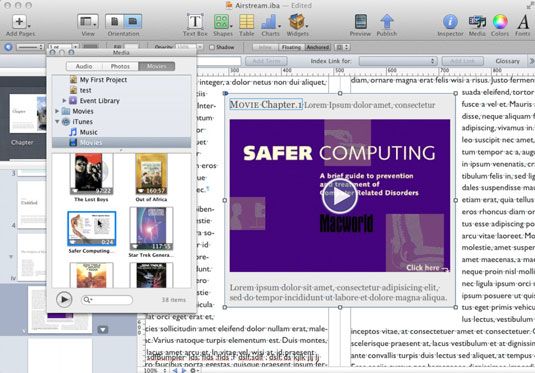
No puede importar QuickTime (.mov) Vídeos o archivos de audio MP3 en iBooks Autor, por lo que necesita para convertirlos a un formato compatible para usarlos. Además, los archivos multimedia protegidos contra copia no importan, incluso si están en un formato compatible.
Para estar disponibles para su importación en iBooks Autor, los archivos de los medios de comunicación debe estar en las bibliotecas de contenido de iTunes (para vídeo y audio), iMovie (para vídeo), iPhoto (para imágenes), o GarageBand (para audio), o que debe ser en la carpeta Películas del Mac (para vídeo). No puede importar archivos desde otros lugares.
Pero es fácil de obtener archivos de medios en iMovie e iTunes:
En aplicación de Mac OS X QuickTime Player, abra el archivo de audio o vídeo y, a continuación, elija Compartir-iTunes o Compartir-iMovie para exportar un archivo de vídeo a iTunes o iMovie. Esta exportación también convierte formatos incompatibles a los compatibles con iBooks Autor.
Utilice las aplicaciones de vídeo de conversión como HandBrake para convertir archivos de vídeo a un formato compatible, a continuación, moverlos a la carpeta películas en tu Mac.
Añadir archivos de audio a iTunes, seleccione Archivo-Agregar a la biblioteca o al pulsar Comando + S. Si el archivo no está en el formato AAC, convertirlo a AAC seleccionándolo en iTunes y luego elegir Advanced-Crear versión de AAC.
Por cierto, la aplicación QuickTime Player que viene con todos los Mac también le permite grabar lo que está ocurriendo en la pantalla - estos videos son llamados screencasts - así que usted puede mostrar a la gente cómo trabajar con software o cómo otros aspectos del trabajo X Mac OS. Si ejecuta Windows en un entorno de virtualización de escritorio, como Parallels Desktop o VMware Fusion, también puede capturar de Windows cómo hacerlo está en tu Mac. De Ambrosia Software Snapz Pro X también registra screencasts, además de tomar capturas de pantalla con más controles que la utilidad de Mac OS X Grabber ofrece. Además, usted puede encontrar los programas más profesionales pagados screencast, como Camtasia, tanto para Mac OS X y Windows, cuyos archivos de vídeo que puede convertir a un formato compatible con Autor iBooks en QuickTime Player, como lo haría con cualquier archivo de vídeo.
Puede agregar widgets web introduciendo el código HTML usted mismo. También puede importar, o arrastrar y soltar, un fragmento web (.WDGT) creado por la utilidad de Apple Dashcode en iBooks Autor.




